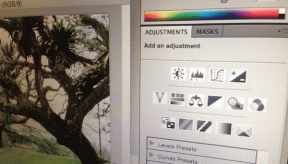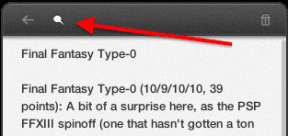Tambahkan dan Gunakan Beberapa Akun atau Profil di Office 2013
Bermacam Macam / / November 29, 2021

Sekarang di versi terbaru dari Microsoft Office yaitu Office 2013, Anda dapat membuat dan mengelola beberapa profil dengan setelan berbeda. Karena Office 2013 mengintegrasikan SkyDrive dan layanan berbagi gambar dan video lainnya, fitur ini sekarang lebih diperlukan daripada sebelumnya.
Jadi mari kita lihat bagaimana kita dapat membuat beberapa profil Office dan beralih di antara mereka.
Membuat Profil Office 2013 Baru
Langkah 1: Buka Produk Microsoft Office apa pun di komputer Anda. Karena akun baru tercermin di semua produk Office, tidak masalah yang mana yang Anda gunakan. Dalam posting kita akan menggunakan Microsoft Word.
Langkah 2: Setelah meluncurkan aplikasi, klik tautan Ganti Akunt di tampilan belakang layar pemilih template yang terletak di sudut kanan atas. Jika Anda sudah mengerjakan salah satu aplikasi Office, klik gambar mini profil dan pilih opsi dari daftar turun bawah.

Langkah 3: Microsoft Office akan menanyakan jenis akun yang ingin Anda tambahkan. Jika Anda menggunakan akun pribadi di komputer Anda, pilih opsi masing-masing jika tidak, pilih Organisasi atau Sekolah.

Langkah 4: Office sekarang akan meminta Anda untuk memberikan kredensial login Akun Microsoft Anda. Berikan id dan kata sandi masuk Microsoft Anda untuk menambahkan akun tambahan Anda.

Itu saja, Office akan berkomunikasi dengan Office secara online dan menambahkan akun baru. Anda dapat beralih di antara akun yang terhubung dengan mengeklik gambar mini profil di tampilan latar belakang dan memilih Ganti Akun. Untuk menghapus akun, pilih akun yang ingin Anda hapus dan klik tombol Menghapus akun.

Tidak ada batasan yang saya ketahui untuk jumlah akun yang dapat Anda tambahkan.
Kesimpulan
Memelihara banyak akun dalam aplikasi adalah hal yang hebat jika Anda harus menggunakannya di kantor dan kantor atau sebagai komputer umum. Saya selalu memelihara dua profil dari semua aplikasi yang memungkinkan saya. Mengambil Chrome misalnya. Saya mempertahankan dua profil di atasnya. Satu profil adalah profil pribadi saya yang saya gunakan untuk menjelajah sehari-hari, sementara yang lain adalah taman bermain tempat saya mengunduh dan menguji berbagai ekstensi dan aplikasi, sebelum menulis tentangnya di sini di Guiding Tech. Masuk akal, bukan?